Reservar una cita
El en el menú de reserva de citas puede utilizar el panel de filtro para ver las próximas citas de los médicos seleccionados. Puede ver citas, reservar nuevas citas, reservar o cancelar citas existentes.
Selección de condiciones de filtro.
Para la configuración del filtro, primero seleccione el servicio/prueba específico en el lado izquierdo de la pantalla. Es posible acotar su búsqueda seleccionando la especialidad y/o el médico. Al hacer clic en los criterios de filtro mostrados, el sistema reduce las opciones posibles. El Todas las instituciones Al hacer clic en la pestaña desplegable, podrá elegir si desea filtrar entre los médicos de todas o solo de una institución seleccionada, en el caso de que a la derecha estén asignadas varias instituciones.
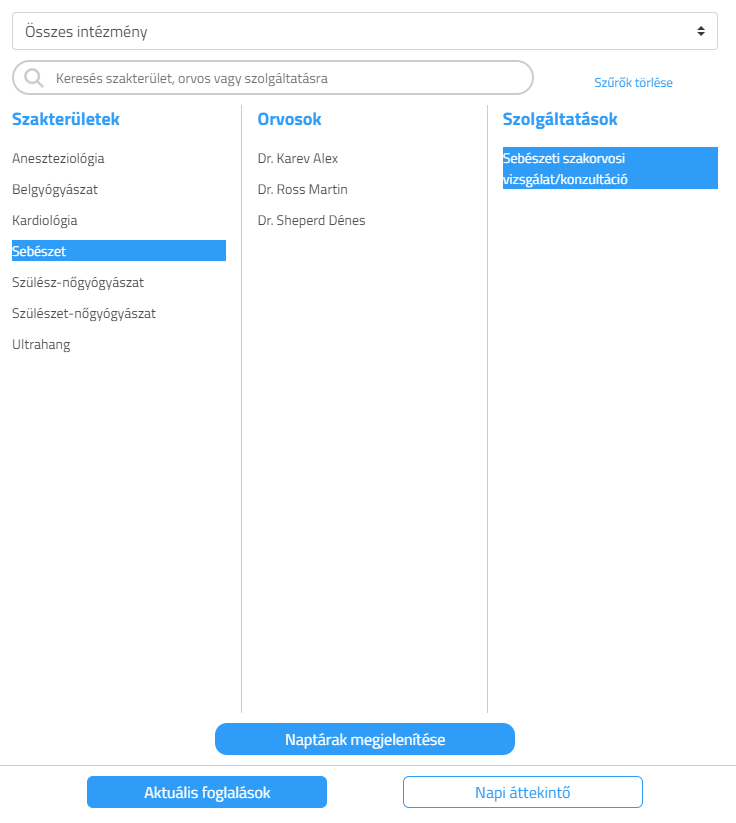
EL Búsqueda de especialidad, médico o servicio para limitar los criterios de filtro. La búsqueda tiene efecto tras una descripción de 3 caracteres. Después de seleccionar los filtros, aparece disponible (se vuelve azul) un Mostrar calendarios , al hacer clic en él se muestran los calendarios de los Médicos/Servicios seleccionados en el lado derecho. Sólo podrás realizar cambios en el calendario si has seleccionado Servicio.
Se puede reservar una cita para varios servicios diferentes para el mismo paciente durante una cita. El sistema muestra los calendarios de los servicios seleccionados uno debajo del otro en el lado derecho, y los horarios disponibles se hacen visibles al desplazarse hacia abajo.
Los filtros seleccionados juntos, un Eliminar filtros El botón se puede eliminar.
En la parte inferior del panel de filtro, también puede encontrar Reservas actuales y Resumen diario.
Empezar a reservar/reservar
En la vista del calendario, 4 códigos de color indican los diferentes estados de la reserva: fechas libres - verde, fechas reservadas - rosa, fechas reservadas - gris. La hora en la que desea reservar actualmente está indicada en azul, en esta posición puede comenzar a reservar o cancelar la reserva haciendo clic en el botón correspondiente en la parte superior derecha. Si no hay tiempo libre en el calendario seleccionado en la semana actual, Saltar a la primera cita disponible Al hacer clic en la etiqueta, el sistema salta a la semana de la primera cita disponible.
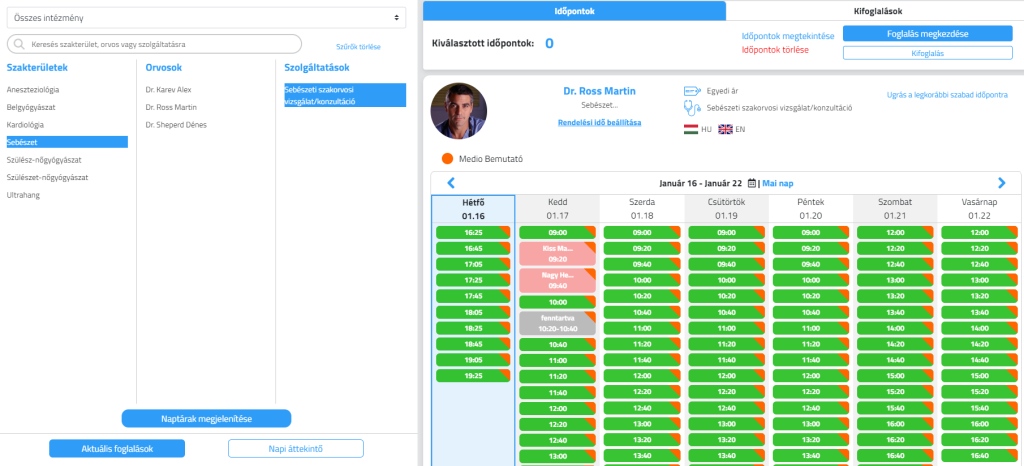
La selección de varias veces también se muestra numéricamente en la pantalla. Haga clic en horarios de espectáculos para enumerar todos los horarios seleccionados.

Si la cita aún no está reservada, haga clic nuevamente en el campo azul de la cita seleccionada o haga clic para eliminar las citas junto al número de citas seleccionadas.
Empezar a reservar Al hacer clic en el botón, accederá a la interfaz de reserva.
Superficie de reserva
Cuando inicia una reserva, puede ver los parámetros de las pruebas seleccionadas en una ventana emergente y puede buscar datos de pacientes y agregar nuevos datos de pacientes.
Al registrar un nuevo paciente, se deben completar todos los campos enmarcados en rojo. Los datos obligatorios se pueden ingresar en la configuración de la Institución. Si el paciente no tiene una dirección de correo electrónico, número de teléfono o número de seguro social, haga clic en la casilla debajo del campo y desmárquela. En el caso de pacientes sin número de seguro social, se deberá ingresar un número de documento diferente. Si el paciente no proporciona una dirección de correo electrónico ni un número de teléfono, no recibirá ninguna notificación ni recordatorio sobre la reserva de una cita.
Reserva
Con la ayuda de la reserva podemos reservar una cita sin reserva definitiva para pacientes, exámenes y pacientes provenientes de otras instituciones. El tiempo reservado no se muestra en la interfaz de reserva de pacientes en línea. Para realizar una reserva deberás introducir el nombre de la reserva, y también podrás añadir un comentario si lo deseas.
Se puede recuperar una lista de fechas reservadas haciendo clic en el botón Reservas. Puede comenzar a cancelar fechas reservadas y realizar una reserva específica desde la vista general del calendario.

